PS设计非常有气魄质感的立体字教程
- 2021-05-14 10:43
- 来源/作者:PS学堂/情非得已
- 己被围观 次
本教程主要使用Photoshop设计金属纹路背景的立体字教程,这个图层效果步骤比较多,图也比较多,但其实还是图层样式制作,加上滤镜,注意字体和星星图层样式的差别。
具体效果:

素材:
1.新建1152*864px大小文档,设置前景色为 #006d68,背景色为#004e49,执行滤镜--渲染--云彩:
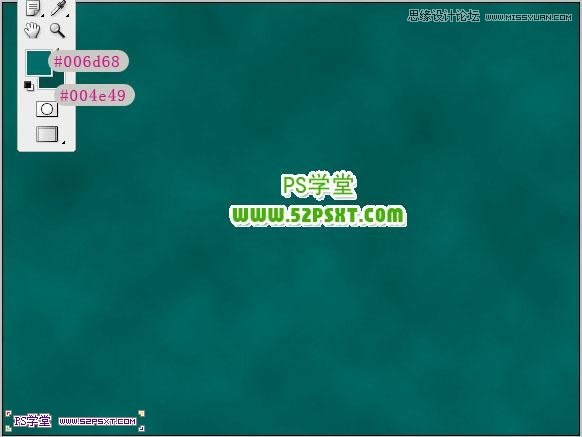
2.拉入素材1,改模式为正片叠底,不透明度50%:
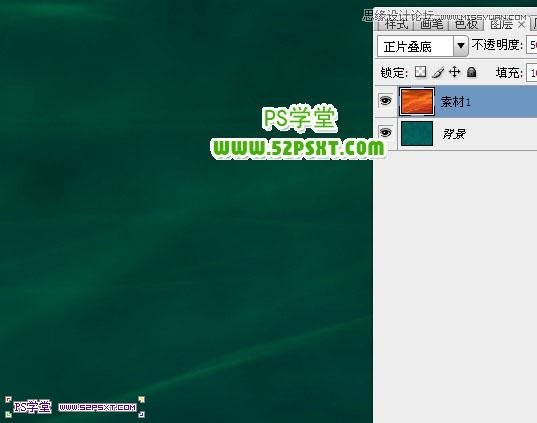
3.拉入素材2,改模式为柔光:
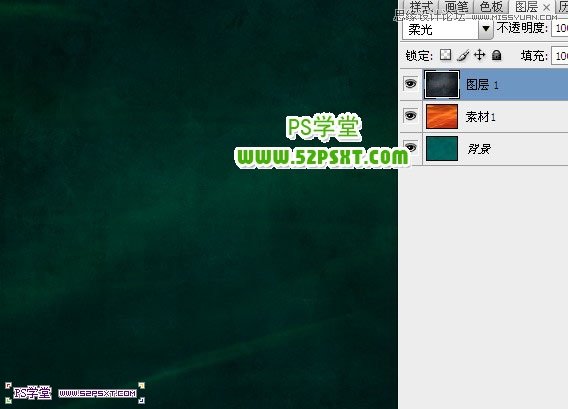
4.用颜色#7b7b7b,字体Atrox(点击即可下载),打上“52pxst”,注意排版,后面我们还要在字体中间做五角星:

5.复制一层字体图层,改填充为0%,给原始的字体图层设置图层样式如下:

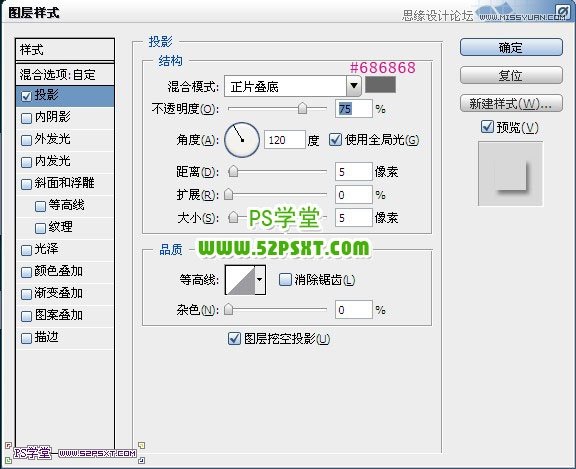
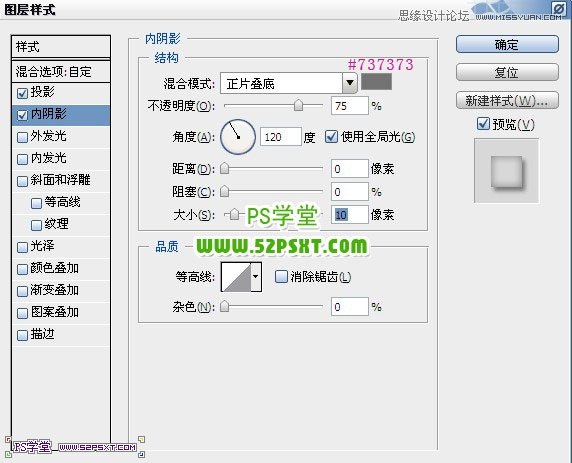
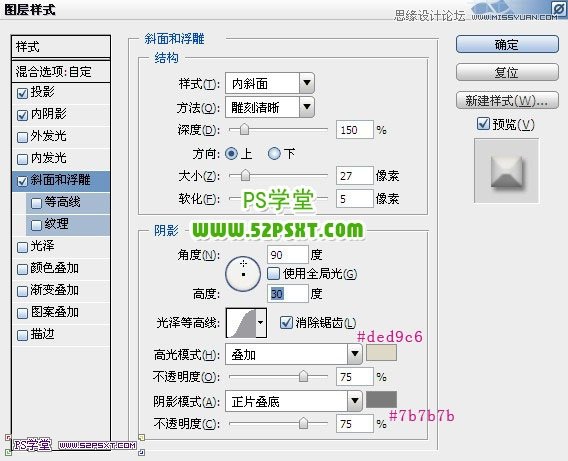

6.新建图层“纹理”,放在原始字体图层和复制字体图层之间,按住ctrl键点击字体图层得到字体选区,在新图层上编辑填充颜色#005954,:
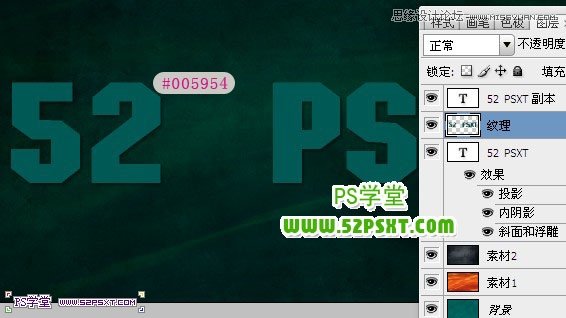
7.设置前景色为#006d68,背景色为#004e49,执行滤镜--纹理--马赛克拼贴:
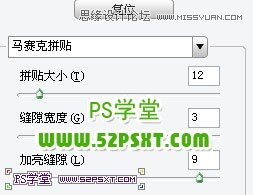

8.继续执行滤镜--艺术效果--干画笔,改图层模式为强光;
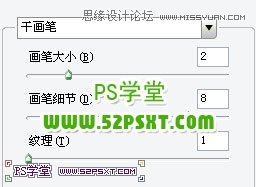


(责任编辑:xiaochuan)
*PSjia.COM 倾力出品,转载请注明来自PS家园网(www.psjia.com)
上一篇:PS制作海边石纹立体字教程
下一篇:PS制作简单的半调图案艺术字教程




